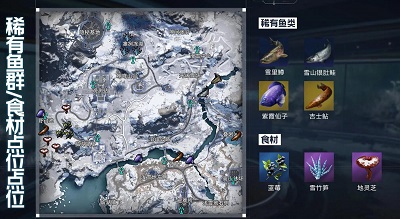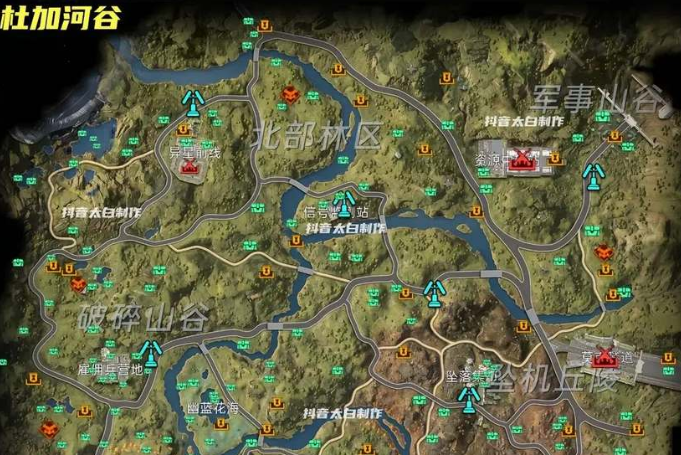发布时间:2024-04-26 16:03:03作者:编辑
大家使用美图秀秀拍照和抠图,都是极其方便的,很适合那些不怎么会调试相机的用户,很多细节参数多数人越调整越不满意,就出现了很多拍照较差的样子,所以我们也最好建议大家使用美图秀秀的这种具有智能构图的选择,你还能自己抠图,就十分的方便,用起来也轻松。
1、首先打开美图秀秀首页,然后点击“图片美化”。
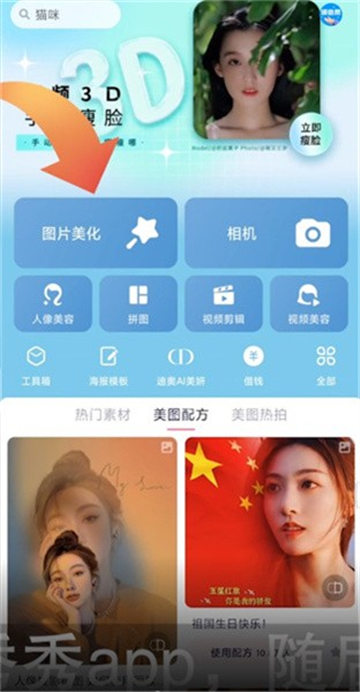
2、打开camera界面点选*张“图片”。

3、打开图片预览界面点击“抠图”。
4、打开抠图界面点击“人物”。

5、打开人物抠图模式点击“...”。
6、打开下拉列表后点击“存为贴纸”。

7、打开美图秀秀首页点击“图片美化”。
8、打开camera界面点选第二张“图片”。

9、打开图片预览界面点击“贴纸”。
10、打开贴纸界面点击“最近”图标。
11、打开最近贴纸界面点击*张图抠图贴纸,贴纸添加至第二张图后点击“√”提交保存即可。

下一篇:少年三国志前七天阵容怎么玩
2023-12-15
2023-12-19
2023-12-16
2024-04-02
2024-01-03
2023-12-19
2023-12-18
2024-01-08
2024-01-01
2024-01-02